U盘启动重装WinPE系统时,无法选择系统盘开始安装怎么办?
- 来源: 金舟软件
- 作者:fangxiaoli
- 时间:2025-03-06 18:06:18

金舟一键系统重装
-
官方正版
-
纯净安全
-
软件评分:
在使用金舟一键系统重装软件通过U盘启动重装系统时,部分用户可能会遇到一个棘手的问题:进入WinPE环境后无法选择系统盘开始安装(系统盘无法被识别),导致安装流程停滞。本文将深入分析问题根源,并提供简单有效的解决方案,帮助用户快速完成系统重装。

一、核心原因分析
经大量案例验证,此问题80%以上由U盘异常处于“无媒体”状态,具体表现为:

U盘物理损坏:接口松动、存储芯片故障等导致无法正常读写数据。
U盘逻辑错误:分区表损坏、文件系统错误,或启动盘制作过程中意外中断。
兼容性问题:部分U盘主控与当前电脑主板存在兼容性冲突。
当U盘处于“无媒体”状态时,WinPE系统无法正确加载U盘内的安装文件,进而导致无法识别系统盘。
二、快速解决方案:无需U盘直接重装
若确认U盘损坏或无法修复,无需更换U盘,可直接使用金舟一键系统重装软件的【一键重装系统】功能跳过U盘步骤。以下是详细操作流程:
步骤1:备份重要数据
将电脑中的个人文件(如文档、图片)备份至其他硬盘或云端。
步骤2:使用【一键重装系统】功能
在可正常启动的Windows系统中运行金舟一键系统重装软件。
在【一键重装系统】功能下点击“选择” → 选择需要的Windows版本(如Win10 64位专业版)→ 点击“下一步”。

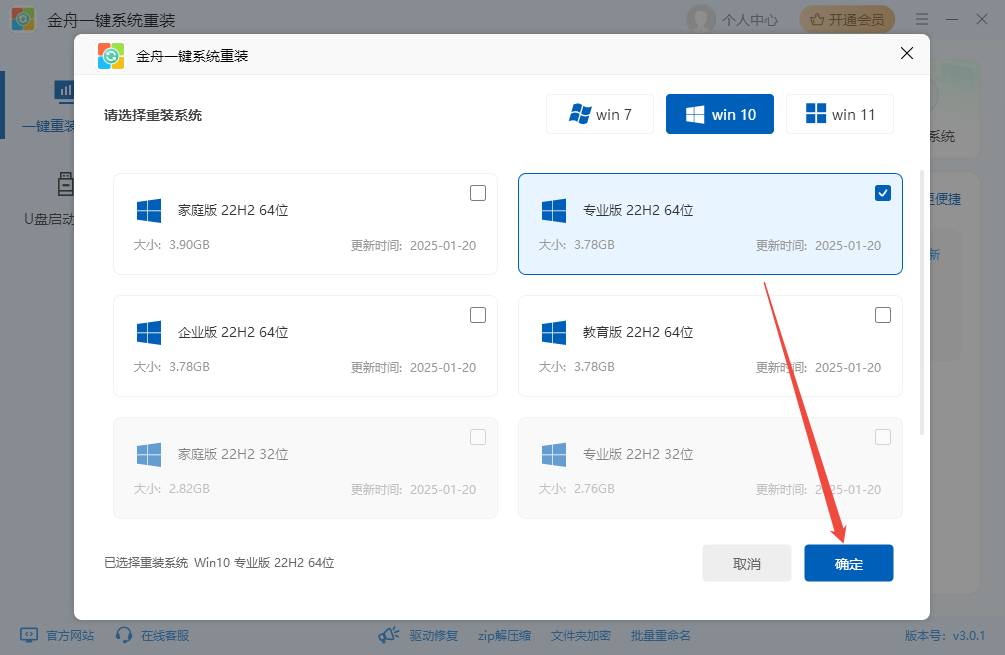

软件会自动检测运行环境,主要包括基础运行环境、操作系统环境、软硬件环境、其他信息的检测,其中包括:需同时满足硬盘分区可用空间大于5.0GB、文件系统为NTFS或FAT32、关闭BitLocker分区加密三种要求。


软件自动从微软服务器下载必要文件和纯净系统镜像(需保持网络畅通)。

下载完成后,可选择【稍后重启】或【立即重启】,需要注意,立即重启要确保电脑其他程序文件保持关闭,以免造成数据丢失。
步骤3:等待自动安装完成
系统将自动进入安装流程,需要耐心等待,全程约20-40分钟(取决于硬件配置),切勿断电或直接关机。
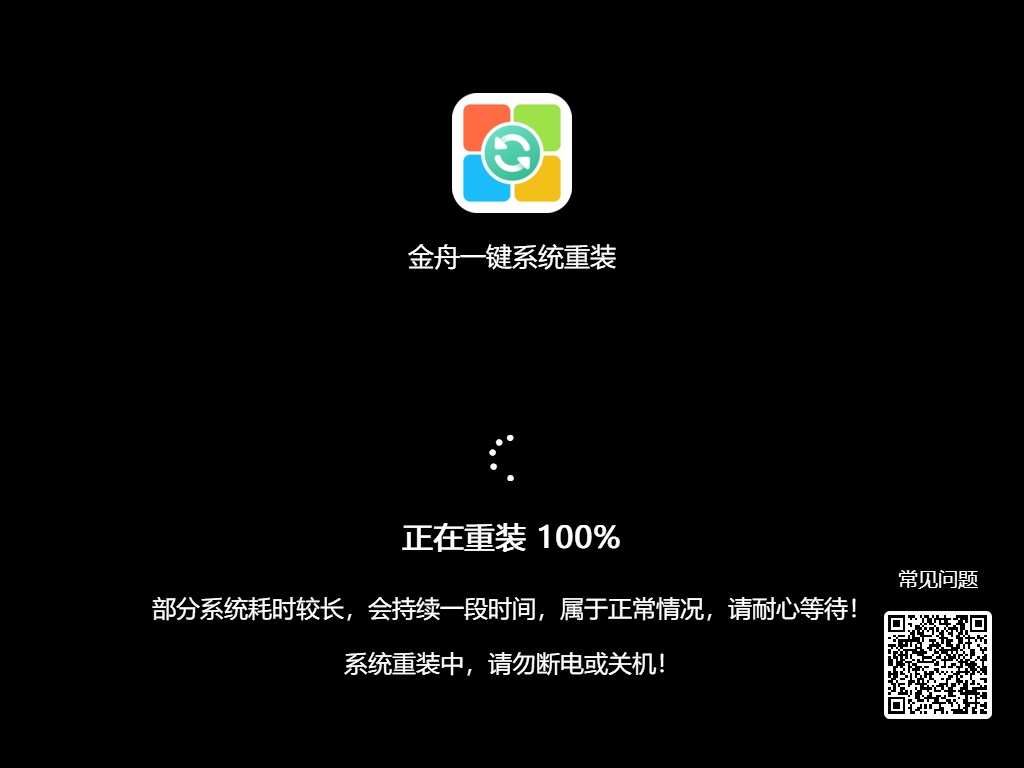
三、预防措施:U盘状态检查指南
为避免未来重装系统时再次遇到U盘问题,建议每次使用前执行以下检查:
1.基础检测:
插入U盘后,打开“此电脑”确认U盘是否正常显示容量。
右键U盘 → 属性 → 工具 → 检查错误。
2.磁盘管理工具排查:
Win+R输入diskmgmt.msc → 查看U盘是否显示为“无媒体”或“未分配”。
3.使用替代设备验证:
将U盘插入其他电脑/手机,测试能否正常读写文件。
文章小结
U盘损坏导致的系统重装失败问题,通过金舟一键重装软件的“一键重装系统”功能可完美规避。该方案不仅省去制作启动盘的繁琐步骤,还能避免因硬件兼容性引发的意外错误。建议用户在重装系统前优先尝试此方法,同时养成定期检查U盘健康状态的习惯,确保关键时刻工具可靠可用。更多关于系统问题的解决方案,可关注金舟软件官网!
推荐阅读
怎么制作U盘启动盘?如何使用U盘重装系统?超详细图文步骤解答!














































































































